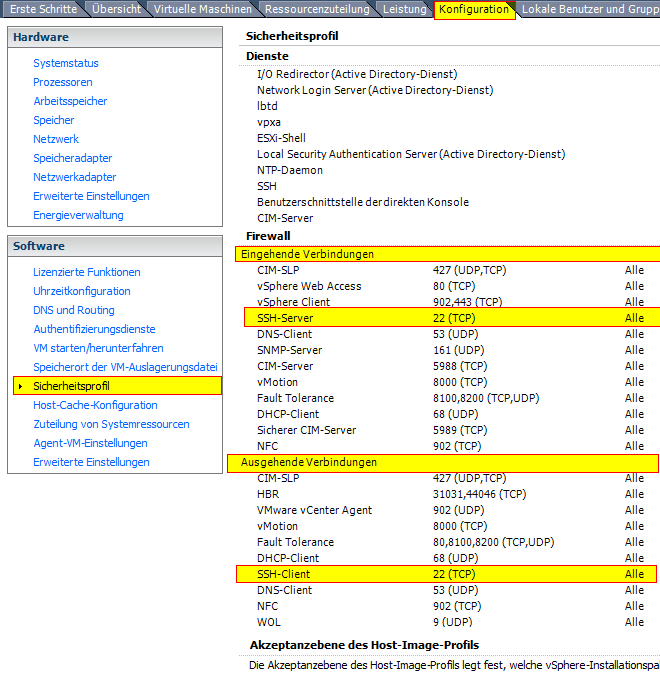XenServer: XenCenter - License Manager - alles ausgegraut
Problem:
Einer der XenServer hat sich keine Lizenz vom Lizenz-Server geholt und würde in xx Tagen abhlaufen. Im XenCenter kann ich dem Server keine Lizenz zuweisen, da die Felder ausgegraut sind.
Lösung:
Man kann den Servern keine Linzenz zuweisen, solange HA aktiviert ist.
Wenn man über eine der Scahltflächen schwebt, dann erhält man auch den Hinweis: "The license for a host cannot changed when HA is on."
Einer der XenServer hat sich keine Lizenz vom Lizenz-Server geholt und würde in xx Tagen abhlaufen. Im XenCenter kann ich dem Server keine Lizenz zuweisen, da die Felder ausgegraut sind.
Lösung:
Man kann den Servern keine Linzenz zuweisen, solange HA aktiviert ist.
Wenn man über eine der Scahltflächen schwebt, dann erhält man auch den Hinweis: "The license for a host cannot changed when HA is on."
1.) HA im Pool deaktivieren
2.) Lizenz den Hosts zuweisen
3.) HA wieder aktivieren
4.) Überprüfen ob HA wieder aktiv (Menü "Pool" --> "HA")
5.) Lizenzserver prüfen, ob nun alle Lizenzen zugewiesen wurden